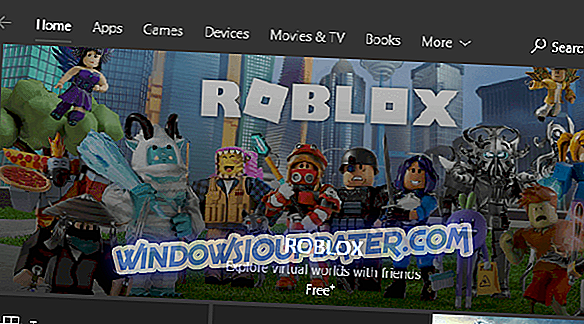O Windows é como qualquer outro sistema operacional e tem suas próprias peculiaridades. Os problemas de driver levantam suas cabeças feias de vez em quando, mas recentemente, com o Windows 10, a Microsoft resolveu a maioria desses problemas.
No entanto, é bem provável que, em um dia difícil, você fique surpreso ao ver que sua máquina Windows não está reconhecendo seu telefone. Bem, a maioria dos usuários do Apple iPhone 7 aparentemente está enfrentando este problema, o dispositivo não está sendo detectado pelo iTunes.

Em tal cenário, o iPhone 7 não aparece no MyComputers / Windows Explorer. Isso acontece apesar de os usuários selecionarem o botão "Confiar" no dispositivo. Esse problema pode ser resolvido de várias maneiras, no entanto, antes de tentar fazê-lo, vamos fazer algumas verificações preliminares.
Verifique se o seu Windows está atualizado para a versão mais recente. Você pode verificar se há atualizações indo até Painel de Controle> Sistema e Segurança e Windows Update. Enquanto isso, se você receber uma mensagem "Confiar neste computador" em seu smartphone, selecione "Entrar".
Além disso, verifique se o dispositivo está ligado e com carga suficiente. Além disso, atualize seu iTunes para a versão mais recente.
Atualizar manualmente o driver USB do dispositivo móvel da Apple

Esse método é particularmente adequado se você vir uma marca de "exclamação" ou uma marca de "pergunta" ao lado do Driver USB do Apple Mobile Device no Gerenciador de dispositivos. Certifique-se de que o aplicativo iTunes esteja fechado.
- Vá para o Gerenciador de dispositivos
- Selecione Universal Serial Bus Controllers, clique duas vezes no driver USB Apple Mobile Device.
- Nas janelas pop-out, selecione “Procurar meu computador para software de driver.
- Na próxima etapa, escolha "Deixe-me escolher em uma lista de drivers de dispositivo no meu computador".
- Clique no botão Have Disk
- Clique em Navegar
- Agora copie e navegue para o seguinte endereço: C: Arquivos de programas Arquivos comunsApple Mobile Device SupportDrivers.
- Clique duas vezes no arquivo chamado "usbaapl" (usbaapl64 para versões de 64 bits)
- Agora você será redirecionado para a opção “Instalar da janela do disco”, clique em OK e em Avançar.
Nesse ponto, o Windows instalará automaticamente o driver e apenas pressionará Continuar no caso de qualquer aviso que diga “o software que você está instalando não passou no teste de logotipo do Windows”.
Como etapa final, desconecte o seu iPhone e reconecte-o via unidade USB. Abra o iTunes e veja se o iPhone 7 é detectado desta vez.
Desinstale e reinstale a versão mais recente do iTunes / h3>
É bem possível que a versão do seu iTunes esteja em conflito com outro software ou danos. Para descartar essa possibilidade, é sempre melhor desinstalar a cópia atual do iTunes e reinstalar o mesmo. Eu pessoalmente aconselharia você a limpar os arquivos temporários antes de reinstalar. Para mais informações sobre como instalar o iTunes no seu PC Windows 10, confira este guia.
Se tudo o mais falhar, é hora de ligar para o serviço da Apple. Eles seriam capazes de identificar entre uma falha elétrica ou quaisquer outros problemas com o hardware.
No caso de você ter um plano AppleCare +, é bom e bom se não comparar o custo de reparação versus o custo de comprar um novo dispositivo. Além disso, peça ao executivo da Apple Care para limpar a poeira / fiapos das portas.
Recomendação do editor : Caso você ainda não consiga fazer a transferência após seguir as etapas desta solução, recomendamos que você experimente um software dedicado. O IOTransfer 2 PRO (download gratuito) é um dos softwares mais utilizados para transferir dados entre o iPhone e o PC e não possui problemas de sincronização. Se esta ferramenta fizer o trabalho por você, informe-nos nos comentários.
Para outras ferramentas de transferência, você deve verificar o nosso artigo dedicado. Você encontrará 6 das ferramentas de transferência mais usadas no momento, bem como os recursos de transferência mais importantes.